Windows11のCapsLockとCtrlキーを入れ替える方法を紹介します。
CapsLockキーをうっかり押してしまってイライラした経験、ありませんか?
マイクロソフト公式のツール「Ctrl2Cap」を使えば、レジストリを通じてシステムレベルでキー配置を変更でき、常駐ソフトを使わずに快適な操作が可能になります。
ショートカット操作を多用する方や、CapsLockキーを有効活用したい方におすすめの設定です。
CapsLockとCtrlキーを入れ替える
Windows11のCapsLockとCtrlキーを入れ替える方法です。
-
Microsoftの「Ctrl2Cap」にアクセスします。

-
エクスプローラーを起動し、「ダウンロード」フォルダーへ移動します。
-
ダウンロードしたZIPファイルを選択し、「すべて展開」をクリックします。

-
展開先のフォルダーをコピーし、「展開」をクリックします。
c:\Users\ユーザー名\Downloads\Ctrl2Cap
-
これでZIPファイルの展開は完了です。

-
タスクバーの検索ボックスに「cmd」と入力し、「管理者として実行」します。

-
次の
cdコマンドを入力し、展開したフォルダーへ移動します。cd コピーした展開先のフォルダー -
「ctrl2cap」をインストールします。
ctrl2cap /install
-
「Agree」をクリックします。

-
次のようなメッセージが表示されます。
Updated. Restart Windows or sign out and back in for it to take effect.
(更新されました。変更を有効にするには、Windowsを再起動するか、一度サインアウトしてから再度サインインしてください。)
-
パソコンを再起動しましょう。
-
これでCapsLockとCtrlキーを入れ替えることができます。
以上で操作完了です。

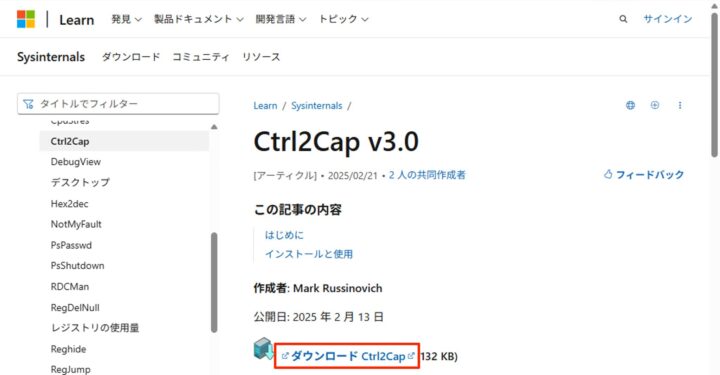


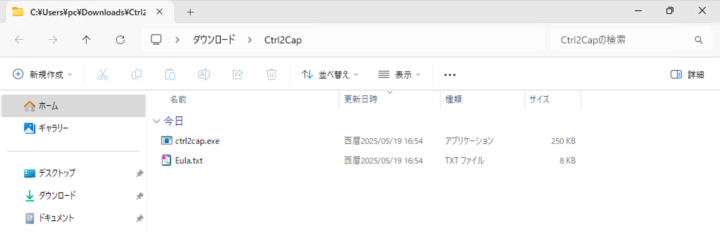
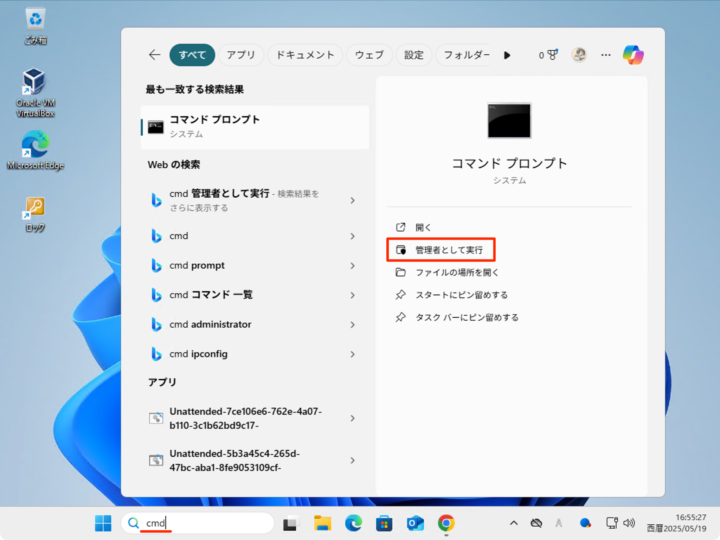


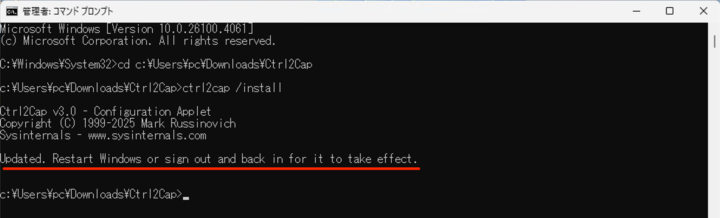








コメント